时间:2021-12-29 14:00:06 作者:小敏敏 来源:系统之家 1. 扫描二维码随时看资讯 2. 请使用手机浏览器访问: https://m.xitongzhijia.net/xtjc/20211229/236779.html 手机查看 评论 反馈
Win10系统是一款非常稳定的电脑操作系统,我们都系统自身有自己的杀毒防护软件,病毒拦截功能很强大,有些用户遇到了杀毒防护关闭了但是文件还是会被删除的情况,下面小编就带来了解决的方法,感兴趣的话快来看看吧。
Win10杀毒防护已经关闭了还是删除文件解决方法
方法一:
1、首先我们打开开始菜单,选择“运行”。

2、在运行框中输入“regedit”,点确定。
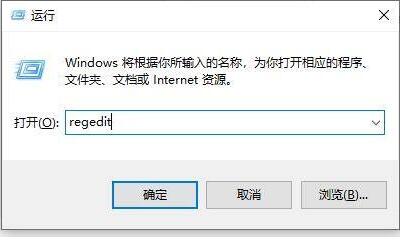
3、然后依次打开“HKEY_LOCAL_MACHINE\SOFTWARE\Policies\Microsoft\Windows Defender”,找到Windows Defender文件。

4、在右侧空白处右键单机,新建“DWORD值”。

5、新建完成后,命名为“DisableAntiSpyware”。

6、最后双击该文件,将“数值数据”更改为“1”,点击确定。
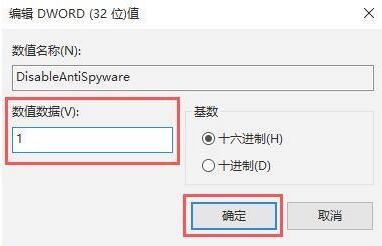
方法二:
1、点击开始菜单,找到设置并打开。

2、在设置中点击“更新和安全”。

3、点击左侧的“Windows安全中心”,再点击右侧的“病毒和威胁防护”。

4、在病毒和威胁防护设置中点击“管理设置”。

5、在管理设置中下拉浏览,找到“排除项”,打开“添加或删除排除项”。

6、然后右键添加排除项,选择“文件”,将需要保护的文件添加进去即可。
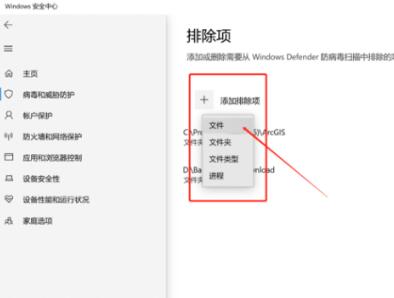
发表评论
共0条
评论就这些咯,让大家也知道你的独特见解
立即评论以上留言仅代表用户个人观点,不代表系统之家立场